不少用户都在使用戴尔电脑。有的戴尔笔记本电脑用户遇到了系统故障的问题无法解决,需要重装系统。那么戴尔电脑怎么一键重装系统呢?考虑到很多戴尔用户还不清楚戴尔电脑如何重装系统,接下来小编就带来戴尔电脑重装系统的详细教程。
系统版本:windows7系统
品牌型号:戴尔
软件版本:小白系统v2290
方法步骤:
1、首先我们用电脑打开小白一键重装系统,点击在线重装选择我们需要安装的系统,点击“安装此系统”。
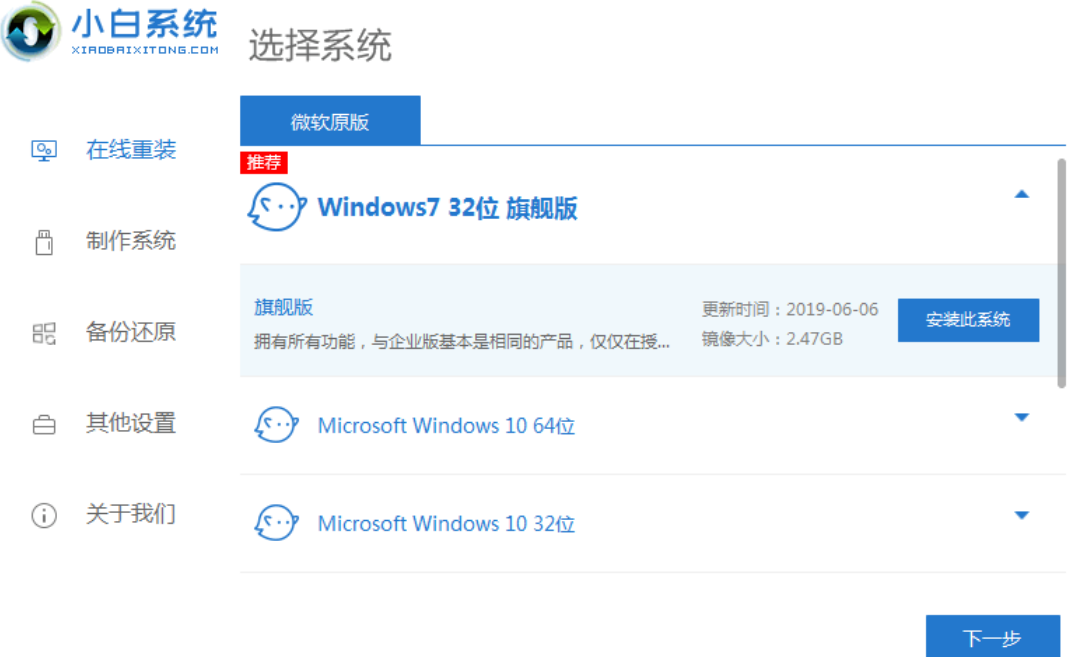
2、进入到下一个页面,我们勾选需要安装的系统软件,勾选完成后我们点击下一步。
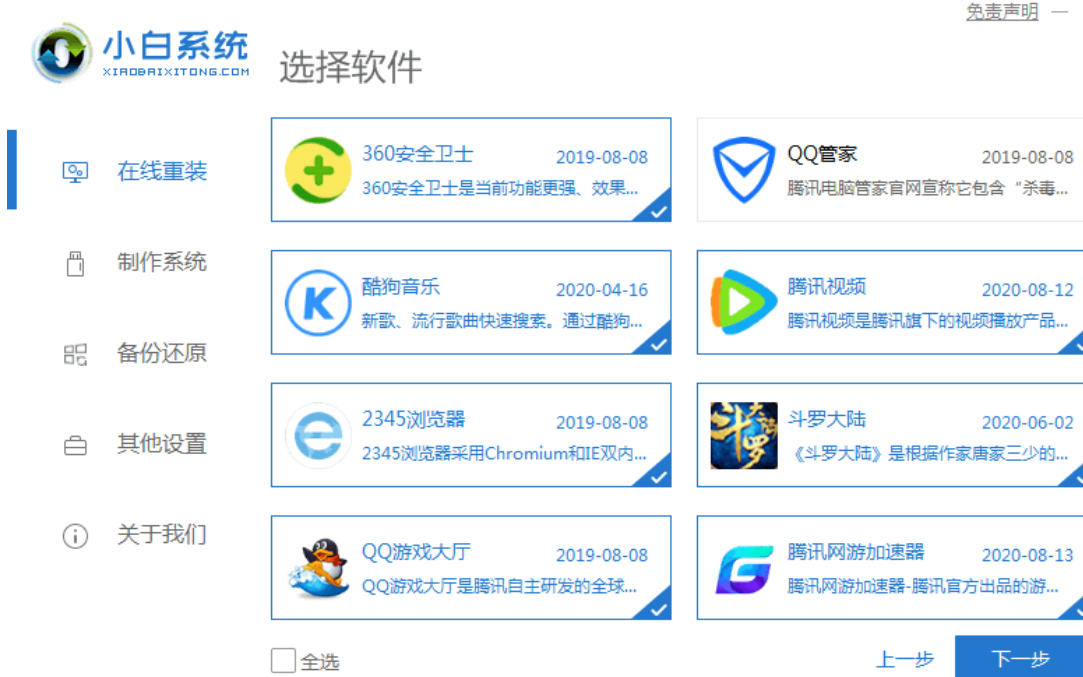
3、开始下载系统镜像文件及驱动,此时我们耐心等待安装完成即可。
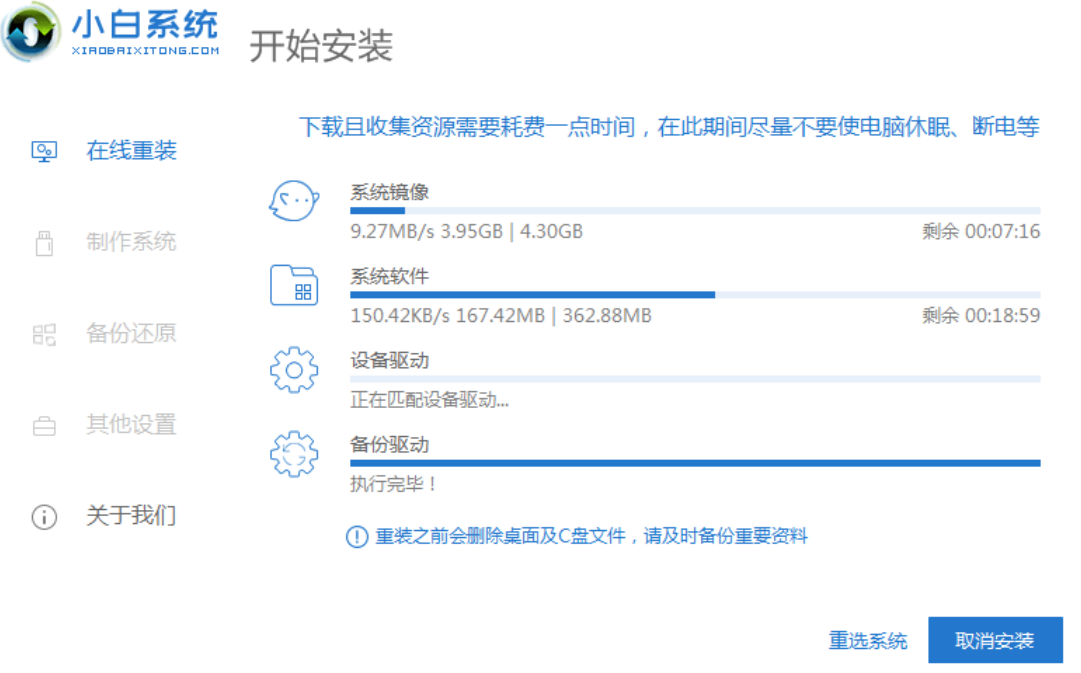
4、安装完成后会提示我们“立即重启”电脑。
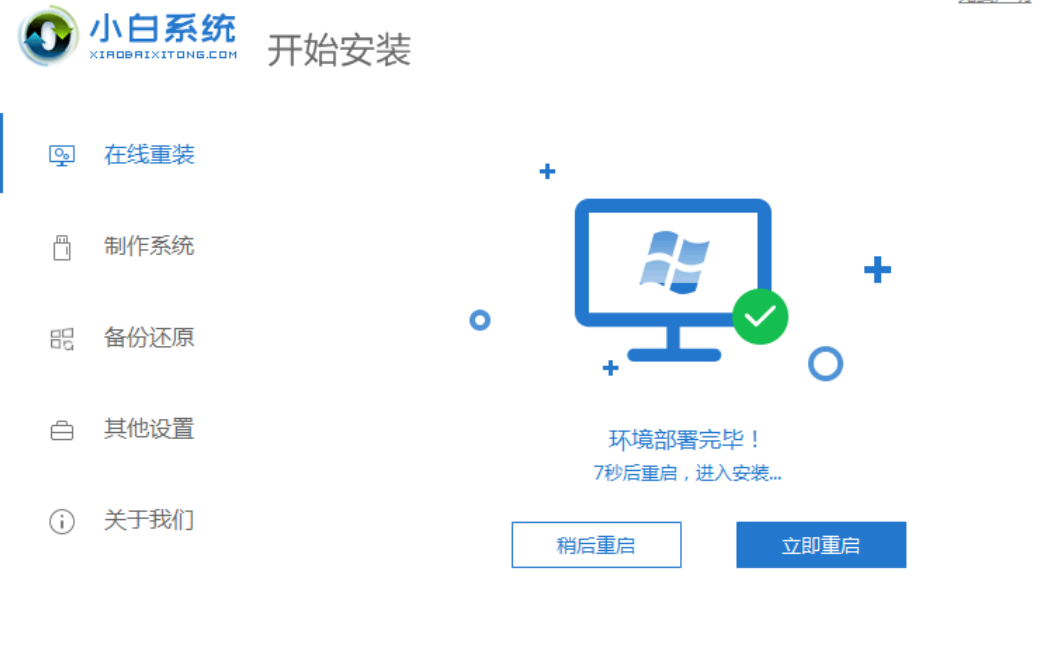
5、重启时进入到启动项页面我们选择第二个选项进入PE系统。
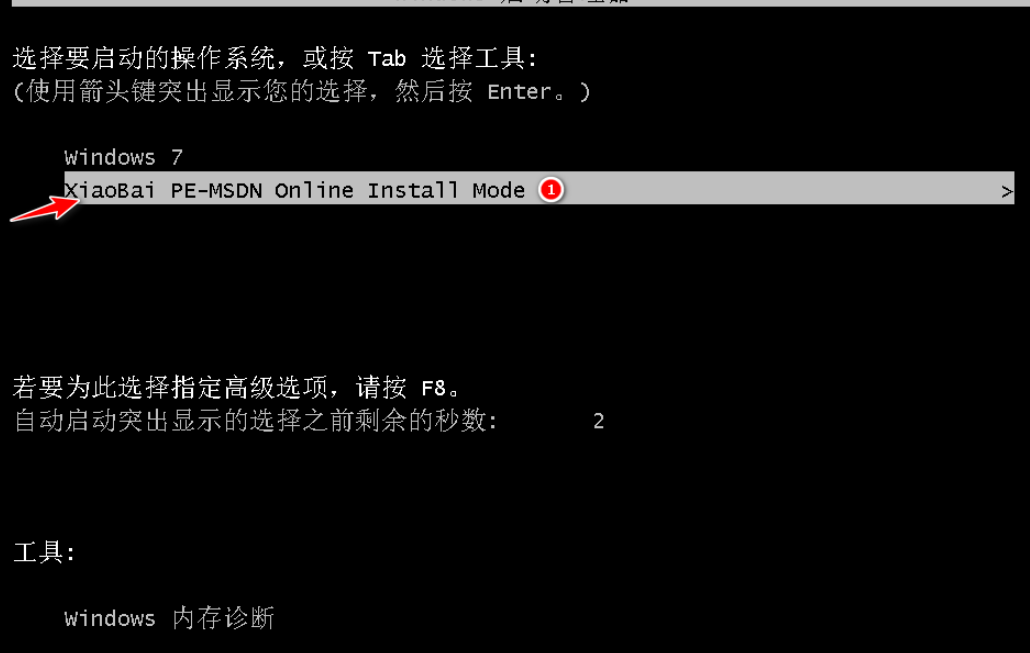
6、进入之后,打开我们的小白一键重装系统会进行自动安装镜像文件,我们只需耐心等待就好了。
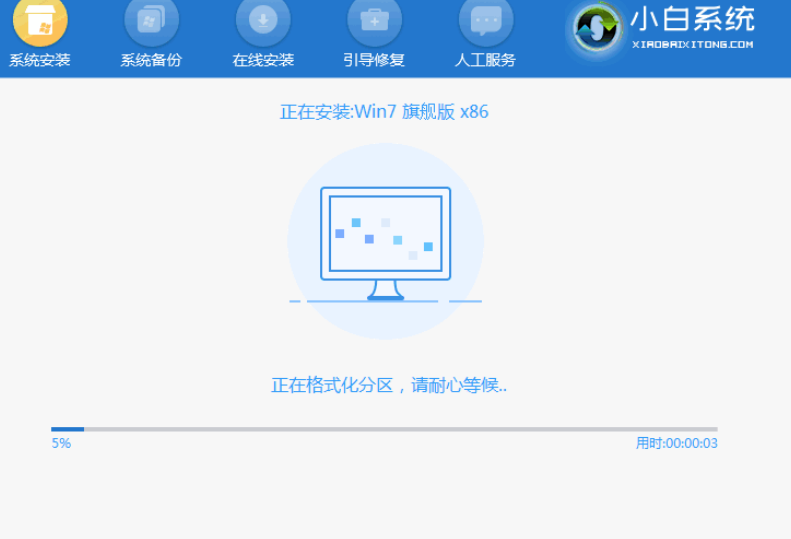
7、安装完成后,我们再次点击“立即重启”,当电脑进入到win7系统桌面时,安装就完成啦,接下来就可以使用win7专业版系统了。

总结
以上便是戴尔电脑一键重装系统具体步骤,希望对大家有帮助。
相关阅读
热门教程
最新教程